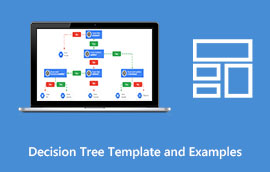6 Fascinerende værktøjer til at træffe beslutningstræer, du kan bruge
Ønsker du at undersøge og nedbryde dine beslutninger for at bestemme mulige resultater eller resultater? Vil du også forudsige chancerne for din succes? I så fald skal du oprette et beslutningstræ. På denne måde kan du udvikle dine beslutningsevner. Det vil også hjælpe dig med at undgå uønskede resultater. Men spørgsmålet er, hvilke værktøjer du skal bruge, når du laver denne type diagram? I artiklen vil du opdage forskellige beslutningstagere du kan bruge offline og online. Hvis du ønsker at forbedre dine beslutningsevner og se de mulige resultater, så læs denne artikel.
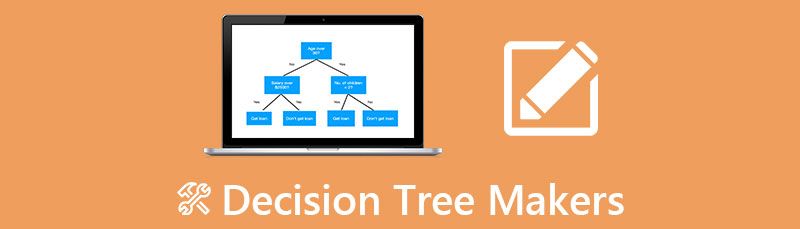
- Del 1. 6 Decision Tree Makers
- Del 2. 3 Effektive beslutningstræer online
- Del 3. 3 Bedste beslutningstræ-software offline
- Del 4. Ofte stillede spørgsmål om beslutningstræ beslutningstagere
Del 1. 6 Decision Tree Makers
| Beslutningstræ beslutningstagere | Prissætning | Platform | Vanskelighed | Brugere | Funktioner |
| MindOnMap | Ledig | Google, Firefox, Safari, Explorer | Let | Nybegynder | God til samarbejde, Lav forskellige kort, diagrammer, illustrationer osv. God til brainstorming. |
| Lucidchart | Individuelt: $7.95 Hold: $7.95/bruger | Google Edge Firefox | Let | Nybegynder | Lav forskellige diagrammer. |
| EdrawMax | Årligt: $99.00 Levetid: $198.00 | Google, Explorer, Firefox | Let | Nybegynder | Hjælpsom med at lave kort, illustrationer, diagrammer mv. |
| Microsoft Word | Månedligt: $9.99 | Windows, Mac | Svært | Fremskreden | Nyttigt ved redigering af diagrammer, kort osv. |
| EdrawMind | Månedligt: $6.50 | Windows, Mac | Let | Nybegynder | Pålidelig til at lave præsentationer. |
| Xmind | Årligt: $59.99 | Windows, Mac, Android | Let | Nybegynder | Brug logikkunst, clipart osv. Fantastisk til at lave præsentationer. |
Del 2. 3 Effektive beslutningstræer online
MindOnMap
Hvis du ønsker en gratis beslutningstræ maker, brug MindOnMap. Dette onlineværktøj giver dig mulighed for nemmere at oprette et beslutningstræ. Det tilbyder også gratis og klar til brug beslutningstræ skabeloner. På denne måde kan du automatisk indtaste alle de data, du har brug for. Værktøjet har også en venlig brugergrænseflade. Med disse enkle layouts kan avancerede og ikke-professionelle brugere nemt bruge dem. Du kan skabe dit beslutningstræ mest attraktivt. Det er fordi du kan knytte forskellige elementer til dem. Det inkluderer billeder, klistermærker, links for at få det til at se professionelt ud, ikoner og mere. Derudover har MindOnMap en automatisk gemmefunktion. Hvis du lukker værktøjet ved et uheld, er det ikke et problem. Du kan åbne værktøjet igen og fortsætte med at arbejde med dit diagram. Værktøjet vil ikke lade dig genstarte at oprette en.
Efter oprettelse af dit beslutningstræ kan du desuden gemme det i forskellige formater. Du kan gemme dem i PNG, JPG, PDF, DOC og mere. MindOnMap giver dig også mulighed for at samarbejde med andre. En anden funktion ved dette værktøj er, at du kan brainstorme med andre brugere. Du kan også få adgang til MindOnMap på alle browsere, inklusive Chrome, Mozilla, Explorer og mere. Bemærk, at selvom du bruger mobile enheder, kan du stadig få adgang til dette værktøj, hvis du har en browser.
Sikker download
Sikker download
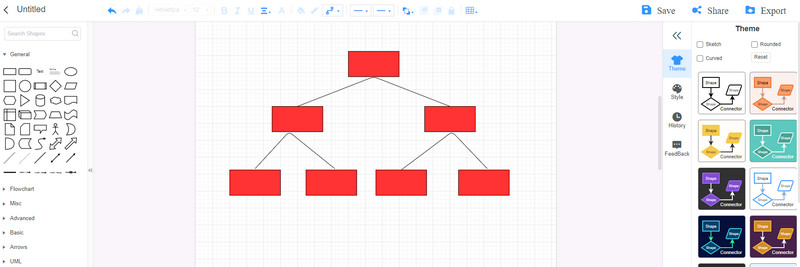
PROS
- 100% fungerer og er gratis.
- Velegnet til alle brugere, især begyndere.
- Tilgængelig på alle webbrowsere.
- Det tilbyder gratis beslutningstræskabeloner.
- Brugergrænsefladen er nem at forstå.
- God til samarbejde.
ULEMPER
- For at få adgang til onlineværktøjet anbefales det stærkt at bruge en internetforbindelse.
Lucidchart
Lucidchart er en anden beslutningstræ-skaber, du kan bruge. Dette værktøj gør det nemt at kortlægge et muligt resultat af forskellige beslutninger. Den afklarer risici, mål, valg og mulige uønskede resultater. Lucidchart tilbyder også skabeloner til beslutningstræer. Det tilbyder også forskellige elementer til at fuldende dit beslutningstræ. Det inkluderer noder, grene, konnektorer, endepunkter og mere. Derudover er dette værktøj i stand til at skabe mere komplicerede diagrammer. Du kan tilføje tekst, formler, lag og mere. Desuden giver værktøjet dig mulighed for at dele dine diagrammer ved at sende dem via e-mail, link eller på webstedet. På denne måde kan andre se og få en idé om, hvordan et beslutningstræ ser ud. Men selvom Lucidchart tilbyder mange ting, kan du ikke bruge alle disse, hvis du bruger den gratis version. Værktøjet kan kun oprette op til tre (3) diagrammer, når du bruger denne version. Der er også 100 skabeloner og 60 figurer pr. diagram, hvilket er meget begrænset. Så hvis du vil oprette mange beslutningstræer eller andre diagrammer, skal du købe værktøjet.
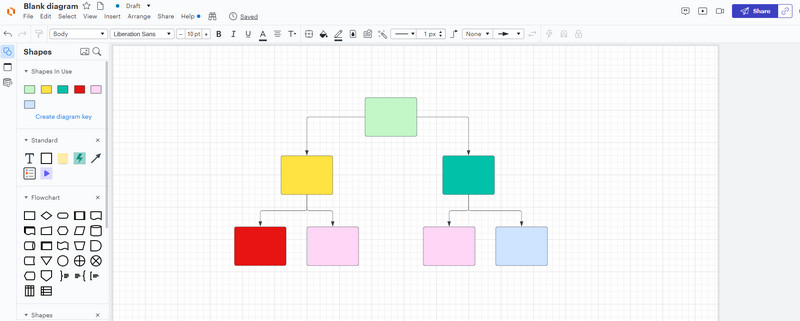
PROS
- Værktøjet er nemt at betjene og velegnet til brugere.
- Tilgængelig på alle webplatforme.
- Det tilbyder gratis beslutningstræskabeloner.
ULEMPER
- En internetforbindelse er nødvendig for at bruge værktøjet.
- Brugere har kun lov til at oprette tre diagrammer på den gratis version.
- Det er påkrævet at købe en plan for at bruge flere funktioner.
EdrawMax
En anden online beslutningstrægenerator, du kan stole på, er EdrawMax. Processen med at oprette et beslutningstræ i dette værktøj er enkel. Alt du skal gøre er at slippe og trække figurer til lærredet. Tilføj derefter forbindelseslinjer, tekst og elementer til dit diagram. Hvis du allerede kender alle de detaljer, du skal indtaste, kan du afslutte dit beslutningstræ på få minutter. Derudover giver EdrawMax dig mulighed for at tilpasse alle aspekter af dit diagram. Værktøjet giver dig mulighed for at ændre farven på former, størrelser, forbindelseslinjer og mere. Værktøjet garanterer også dit privatliv. Den deler ikke dine data med andre mennesker. Du skal dog få den betalte version for at få adgang til alle platforme, højere cloud-lagring og backup-data. Du kan kun støde på nogle af disse tilbud på den gratis version. Derudover anbefales internetadgang stærkt på dette værktøj. Hvis det ikke gøres, er det umuligt at betjene værktøjet.
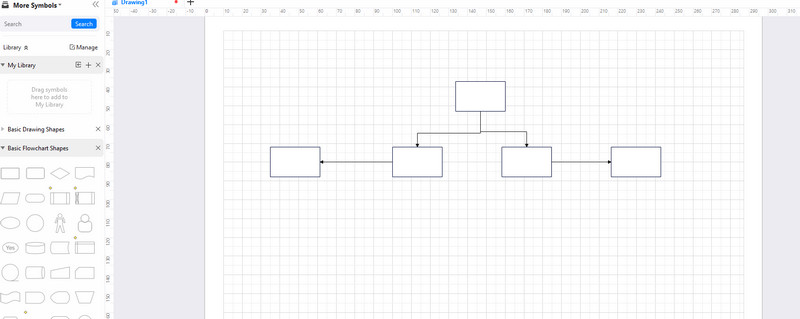
PROS
- Det er ligetil at oprette et beslutningstræ.
- Tilbyder forskellige elementer som forbindende linjer, former, tekst og mere.
- Værktøjet giver brugerne mulighed for at tilpasse alle aspekter af diagrammet.
ULEMPER
- Køb en abonnementsplan for at nyde flere fantastiske funktioner.
- Internetadgang anbefales.
- Begrænset lagerplads i skyen.
Del 3. 3 Bedste beslutningstræ-software offline
Microsoft Word
Du kan bruge Microsoft Word til lave et beslutningstræ offline. Word tilbyder dig forskellige elementer, du kan indtaste i oprettelsen af et beslutningstræ. Du kan tilføje forskellige former, linjer, pile og tekst. Du kan også ændre farven på figurerne ud fra, hvad du ønsker. Derudover kan du gemme dit beslutningstræ i et andet format som PDF. På denne måde kan du vælge, hvordan du vil gemme dit diagram. Udover et beslutningstræ kan Microsoft også oprette andre typer diagrammer, kort osv. Det inkluderer empatikort, affinitetsdiagrammer, flowcharts og mere. Microsoft Word er dog ikke et værktøj til diagramfremstilling. Så når du opretter dit beslutningstræ, bliver det svært. Interfacet har også mange muligheder, hvilket er forvirrende for ikke-professionelle brugere. Offline-programmet tilbyder ikke skabeloner til beslutningstræer. Du skal oprette din egen manuelt, hvilket gør det mere tidskrævende.
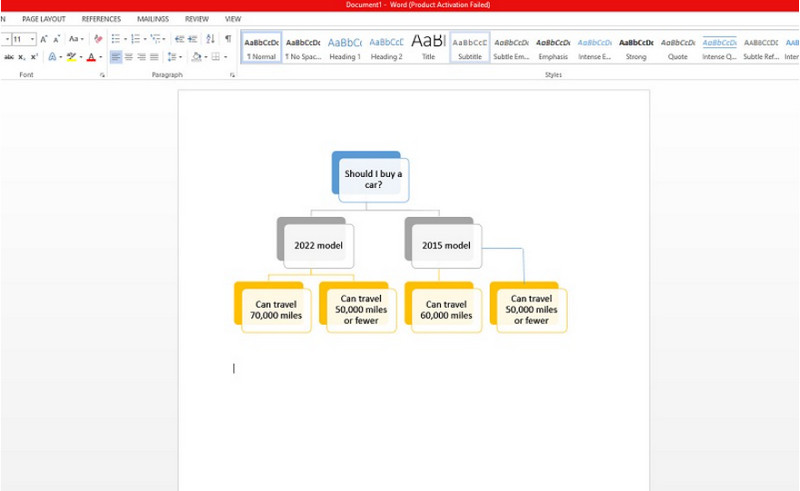
PROS
- Brugere kan indtaste elementer som former, linjer, pile og mere.
- Gratis at downloade.
- Det kan gemme et diagram til andre formater som PDF.
ULEMPER
- Programmet har ikke en skabelon, der er klar til brug.
- Uegnet til ikke-professionelle brugere.
- Køb softwaren for at opleve flere fantastiske funktioner.
EdrawMind
Du kan også downloade EdrawMind som din beslutningstræ Bygger. En af de bedste ting, den kan tilbyde, er dens gratis-at-bruge skabeloner. Med disse skabeloner kan du nemt og øjeblikkeligt lave dit diagram. Derudover er EdrawMind tilgængelig på både Windows og Mac, hvilket gør det mere bekvemt for brugerne. Offline-programmet giver dig mulighed for at ændre dit beslutningstræ ved at ændre farverne på former, linjer og pile. På denne måde kan du gøre dit diagram mere farverigt og behageligt for øjet. Desuden lader EdrawMind dig også tilføje billeder fra dit diagram. Så du kan skabe et mere forståeligt beslutningstræ. Dette offline program har dog nogle ulemper. Selvom programmet er gratis at downloade, er downloadprocessen for langsom. Du skal vente et par minutter, før du bruger det for at oprette et beslutningstræ. Der er også tidspunkter, hvor eksportindstillingerne ikke vises. Du skal købe programmet, hvis du vil undgå at støde på dette problem.
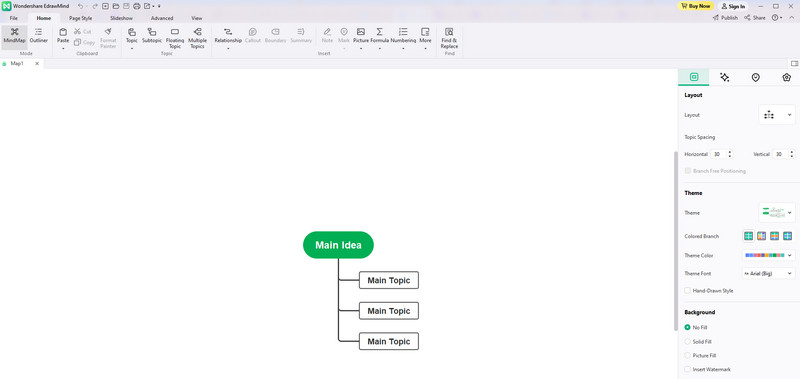
PROS
- Det tilbyder færdige beslutningstræskabeloner.
- Tilbyder en enkel procedure, der er velegnet til begyndere.
- Gratis at downloade.
ULEMPER
- Eksportmuligheden vises ikke på den gratis version.
- Få den betalte version for at opleve fantastiske funktioner.
- Downloadprocessen er for langsom.
XMind
Hvis du leder efter en anden beslutningstræ-skaber, kan du bruge Xmind. Programmet er tilgængeligt på næsten alle platforme. Det inkluderer Windows, iPad, Mac, Android og mere. Xmind tilbyder også en gratis beslutningstræ-skabelon, hvilket gør det mere tidsbesparende for brugerne. Derudover kan professionelle og ikke-professionelle brugere bruge denne diagrammager. Det er fordi programmet har en letforståelig funktion. Xmind understøtter dog ikke en glat rullefunktion, når du bruger Mac. Der vil være en vis forsinkelse hver gang du scroller, især når du arbejder med store filer.
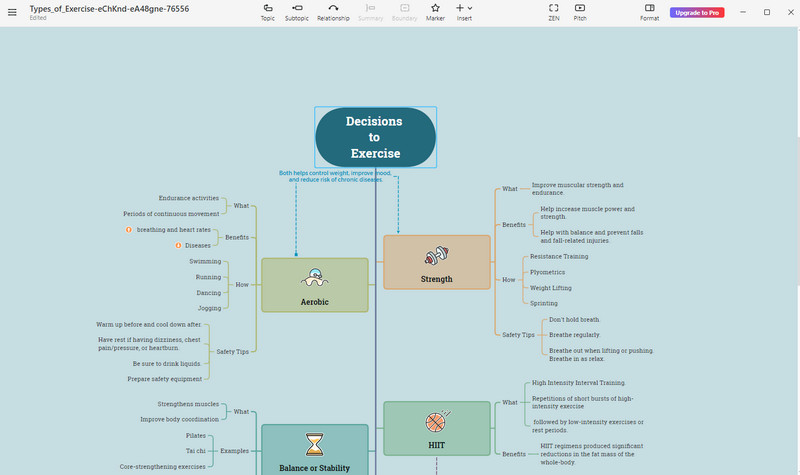
PROS
- Let at bruge, hvilket er perfekt for alle brugere.
- Det tilbyder skabeloner til beslutningstræer.
- Tilgængelig på alle platforme som Windows, Mac, Android osv.
ULEMPER
- Den understøtter ikke rullefunktionen, når du bruger Mac.
- Det anbefales at købe abonnementsplanen for at bruge flere funktioner.
Del 4. Ofte stillede spørgsmål om beslutningstræ beslutningstagere
1. Hvad er betydningen af et beslutningstræ?
Ved hjælp af et beslutningstræ kan du evaluere alle mulige udfald eller resultater af en bestemt beslutning.
2. Er det muligt at oprette et beslutningstræ i Excel?
Ja det er. For organisationer, der bruger data til beslutningstagning, er Excel et af de mest effektive værktøjer, du kan bruge. Du kan dog ikke oprette et engagerende beslutningstræ på grund af dets begrænsede funktioner.
3. Hvad er nogle fordele ved beslutningstræer?
Det er let at fortolke. Du kan nemt observere dit diagram og se, hvad de mulige resultater er. Det kan have gode eller dårlige resultater. På denne måde kan du få en god guide til, hvad du skal gøre.
Konklusion
Beslutningstræer kan hjælpe dig med at træffe væsentlige og præcise beslutninger. Derfor fortæller artiklen dig om alt det bedste beslutningstagere online og offline. Men hvis du leder efter en sikker og gratis beslutningstræ-skaber, så brug MindOnMap. Dette onlineværktøj giver dig mulighed for at oprette beslutningstræer gratis, mens du sikrer dit privatliv.